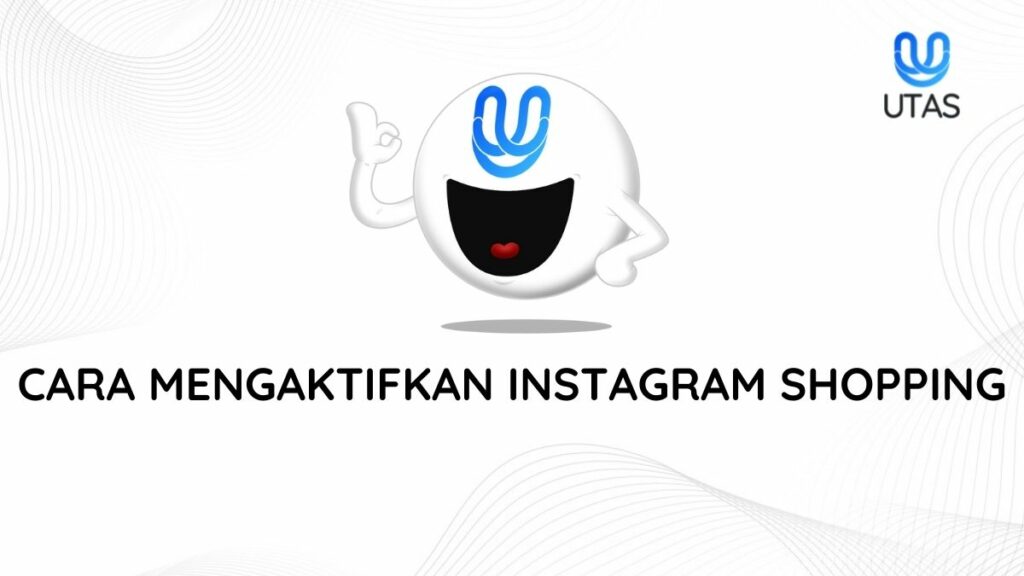Pada artikel berikut ini kita akan membahas tentang bagaimana cara mengaktifkan Instagram Shopping.
Bagi Anda yang berjualan produk lewat Instagram Bisnis mungkin sudah tahu tentang fitur Instagram Shopping ini. Sebenarnya fitur ini sudah ada sejak bulan September 2018 yang lalu. Hanya saja untuk Indonesia belum banyak akun Instagram Bisnis yang bisa menggunakannya.
Hal ini dikarenakan masih dalam tahap uji coba. Namun seiring berjalannya waktu kini fitur Instagram Shopping sudah bisa digunakan di Indonesia.
Melalui artikel ini kita akan coba membahasnya secara detail. Sehingga bagi Anda yang ingin segera mulai mengaktifkan Instagram Shopping bisa mengikuti setiap langkah demi langkah pada panduan ini.
Daftar Isi
Apa itu Instagram Shopping?
Sebelum kita mulai pembahasannya perlu kita ketahui terlebih dahulu apa itu Instagram Shopping. Berdasarkan penjelasan dari Sri Widowati, Country Head Facebook Indonesia, Instagram Shopping adalah sebuah fitur Instagram yang akan membantu konsumen mengetahui harga barang yang dijual di Instagram secara langsung tanpa perlu berkunjung ke website hanya untuk mengecek harga.
Caranyapun sangat mudah. Konsumen hanya perlu tap foto produk yang berada di news feed ataupun story kemudian secara otomatis harga dari produk tersebut akan langsung terlihat.
Sangat menarik bukan? Sehingga dengan fitur ini ketika ada orang yang minat dengan produk yang Anda jual, mereka tidak perlu lagi menghubungi Anda. Cukup tap pada produknya kemudian muncul secara otomatis informasi harganya.
Lalu yang jadi pertanyaan, bagaimanakah cara mengaktifkannya? Hal itu akan kita bahas setelah ini.
Cara Mengaktifkan Instagram Shopping
Konfirmasi Kelayakan Akun
Sekarang kita masuk pada topik utama yaitu mengaktifkan Instagram Shopping. Langkah pertama supaya Anda mendapatkan fitur Instagram Shopping ini adalah mengkonfirmasi bahwa akun Anda layak untuk mendapatkan Instagram Shopping.
Supaya akun Anda terkonfirmasi sebagai akun yang layak maka Anda harus memenuhi beberapa syarat berikut ini :
- Anda harus setuju dengan kebijakan Facebook (Facebook Policy).
- Punya website (toko online) resmi dengan domain sendiri. Ini ditunjukkan dengan melakukan verifikasi domain. Caranya kami tujukkan setelah ini.
- Berlokasi di negara yang mendukung fitur IG Shopping.
- Menjual produk atau barang fisik.
- Meyakinkan.
- Memberikan informasi yang akurat. Ini terkait dengan harga dan stok yang transaparan dan kebijakan pengembalian dana.
Lebih lanjut mengenai persyaratan di atas bisa Anda pelajari di sini.
Khusus untuk website atau toko online resmi Anda tidak boleh menggunakan toko Anda di marketplace. Websitenya harus ada fitur add to cart, bisa checkout hingga ke pembayaran.
Jika Anda belum punya website atau toko online, Anda bisa menggunakan Utas sebagai toko online Anda.
Melakukan verifikasi domain
Verifikasi domain diperlukan untuk membuktikan bahwa domain yang Anda gunakan memang benar-benar milik Anda. Untuk melakukan verifikasi domain ini silakan ikuti langkah-langkah berikut ini :
- Buka halaman Facebook Business Settings.
- Pada menu sebelah kiri, klik Menu Brand Safety > Domains. Lalu klik tombol Add pada bagian Manage Your Domains.
- Kemudian masukkan domain Anda pada tempat yang tersedia lalu klik tombol Add Domain.
- Kemudian jika berhasil Anda akan diarahkan ke halaman Domain seperti pada gambar berikut ini.
Tugas Anda selanjutnya adalah melakukan verifikasi melalui 3 cara yaitu : DNS Verification, HTML File Upload dan Meta Tag Verification. Silakan pilih satu dari 3 opsi yang tersedia.
Jika Anda menggunakan platform Utas Anda bisa memilih opsi yang ketiga yaitu Meta Tag Verifivation. - Selanjutnya buka aplikasi Utas > Pengaturan Profile > Inetgration. dan masukkan kode verifikasi tersebut di bagian Meta Tag seperti pada gambar berikut, lalu klik Simpan Perubahan :
- Jika sudah klik tombol Verify dan hasilnya seperti berikut ini :
- Selesai.
Kalau akun atau toko online Anda sudah memenuhi 4 syarat di atas, mari kita lanjut ke langkah berikutnya.
Ubah akun bisnis ke profil bisnis
Jika saat ini akun Instagram Anda masih berupa akun personal, segera ganti ke akun bisnis. Caranya Anda bisa masuk ke menu Settings, lalu pilih opsi Beralih ke Akun Profesional.
Kemudian pilih kategori yang sesuai dengan akun Anda. Lalu pilih apakah Anda seorang konten kreator atau sebuah bisnis. Setelah itu review informasi kontak Anda apakah sudah benar atau belum. Anda pun bisa memilih untuk tidak menampilkan informasi ini.
Lanjut ke proses menghubungkan akun Instagram Anda dengan akun Facebook dan yang terakhir selesaikan tantangan dan Instagram seperti melengkapi profile, mengundang teman dan membagikan foto atau video.
Hubungkan profil bisnis dengan halaman Facebook (Facebook Page)
Jika pada langkah 2 Anda sudah menghubungkan akun Instagram dengan Facebook Page, maka untuk langkah yang ketiga ini bisa Anda lewati dan lanjut ke langkah berikutnya.
Namun jika akun Instagram Anda belum terhubung dengan Facebook Page Anda bisa mengikuti langkah-langkah berikut ini :
- Buka profile Instagram Anda lalu tap tombol Edit Profile.
- Pada bagian Public Business Information pilih Page – Connect or Create.
- Jika Anda sudah punya Facebook Page sebelumnya silakan pilih opsi Connect an Existing Page. Namun jika belum punya Facebook Page silakan pilih opsi Create Facebook Page.
- Lalu pada bagian Connect Facebook Page tap tombol Continue.
- Pada bagian Your Facebook Page Anda bisa memilih mana Page yang ingin Anda hubungkan atau buat halaman baru. Setelah itu tap tombol Done. Kini akun Instagram Anda sudah terhubung dengan Facebook Page.





Membuat Katalog Produk
Untuk membuat katalog produk silakan ikuti langkah-langkah berikut ini :
- Buka halaman Commerce Manager . Jika Anda belum punya akun Facebook Business Manager silakan buat terlebih dahulu. Jika sudah punya silakan login. Kemudian klik tombol Get Started.
- Pada halaman Choose a Way to Sell , jika produk yang Anda jual adalah berupa barang silakan pilih opsi Create a Shop. Tetapi jika produk Anda berupa jasa silakan pilih opsi Create a Catalog. Pada tutorial ini kami memilih opsi yang pertama. Jika sudah klik tombol Get Started.
- Kemudian Anda akan diarahkan ke halaman Create Your Shop > Start Setting Up Your Shop. Pada halaman ini Anda diminta untuk memilih 1 dari 3 metode bagaimana pembeli akan menyelesaikan pembayarannya. Karena saat ini kami menggunakan toko online dari Utas maka kami pilih opsi Your Website.
Setelah itu klik tombol Get Started. - Kemudian Anda akan masuk ke halaman Create Your Shop > Choose a Business. Di sini Anda diminta untuk memilih Facebook Page yang akan Anda gunakan. Jika sudah silakan Anda klik tombol NEXT.
- Berikutnya Anda akan masuk ke halaman Create Your Shop > Account Details. Pada bagian ini Anda diminta untuk mengisi nama akun dan memilih akun Facebook Business Manager. Jika sudah Anda lakukan itu silakan lanjut dengan klik tombol NEXT.
Jika Anda diminta untuk menginputkan alamat email silakan masukkan alamat email Anda lalu klik tombol Submit. - Lalu Anda akan masuk ke halaman Create Your Shop >Where People Can View Your Shop. Di sini Anda diminat untuk menentukan dimana pelanggan Anda bisa melihat toko Anda. Silakan tentukan dan jika sudah klik tombol NEXT.
- Kemudian di halaman Create Your Shop > Add Products by Choosing a Catalog Anda diminta untuk memilih katalog. Jika Anda belum pernah membuat katalog sebelumnya silakan klik tombol Go to Catalogs.
Lalu akan muncul tab baru dan ada halaman Select Your Catalog Type. Pada halaman ini silakan pilih jenis kataloh sesuai dengan produk yang Anda jual. pada panduan ini kami pilih Ecommerce. Setelah itu klik tombol NEXT.
Selanjutnya pada halaman Configure Your Settings, karena kami menggunakan toko online dari Utas maka kami pilih opsi Upload Product Info. Jika Anda menggunakan platform lain seperti WooCommerce, WIX atau Shopify silakan pilih opsi Connect Ecommerce Platform.
Kemudian pilih Catalog Owner dan berikan nama katalog. Setelah itu klik tombol Create.
Dan hasilnya seperti pada gambar berikut ini dan klik tombol View Catalog.
Lalu pada halaman Catalog Manager > Overview, silakan pilih Add Your Item in Bulk pada bagian Suggestions.
Kemudian Anda akan masuk ke halaman Add Products to Your Catalog. Di sini silakan pilih opsi Use Bulk Upload dan klik tombol NEXT.
Lalu pada halaman Use Bulk Upload silakan pilih opsi Scheduled Feed dan klik tombol NEXT.
Kemudian pada bagian Set Up Feed tinggal kita masukkan url feed yang sudah disediakan oleh Utas. Untuk formatnya biasanya adalah https://utas.me/namaakun/feed. Atau jika Anda menggunakan custom domain formatnya adalah https://sub.domain.ekstensi/feed.
Setelah itu klik tombol NEXT.
Kemudian pada bagian Schedules Updates silakan pilih sesuai dengan keinginan Anda lalu klik tombol NEXT.
Proses terakhir adalah menentukan nama dan mata uang yang digunakan. Setelah itu klik tombol Upload.
Tunggu prosesnya dan hasilnya seperti berikut ini : - Setelah Anda berhasil membuat katalog, silakan kembali ke halaman Create Your Shop > Add Products by Choosing a Catalog lalu klik tombol Refresh Catalogs.
- Selanjutnya pilih katalog yang tersedia dan klik tombol NEXT.
- Selanjutnya Anda akan masuk ke halaman Review Shop Details. Di sini silakan cek kembali terkait dengan akun dan katalog Anda. Jika tidak ada yang kurang silakan berikan centang pada bagian By submitting your shop for review, you agree to our Merchant Agreement lalu klik tombol Create Your Shop.
Dan hasilnya seperti pada gambar berikut ini :
Peninjauan Akun
Setelah Anda berhasil membuat katalog, selanjutnya adalah proses peninjauan akun. Untuk peninjauan akun ini caranya adalah sebagai berikut :
- Klik menu Settings di Instagram Anda.
- Lalu klik menu Business
- Dan pilih menu Set Up Instagram Shopping dan ikuti prosesnya sampai Anda menemukan katalog yang sudah Anda buat melalui cara di atas.
- Tunggu akun Anda ditinjau oleh tim Facebook secara manual. Untuk proses peninjauan membutuhkan waktu sekitar 3-7 hari, namun tidak menutup kemungkinan lebih dari itu.




Jika akun Anda sudah ditinjau dan disetuji oleh tim Facebook, maka di bagian profile Anda akan muncul sebuah tombol View Shop seperti pada gambar di bawah ini.

Namun jika di dalam profile Anda ada tombol Add Shop seperti pada gambar di bawah ini, itu berarti akun Anda sudah bisa menggunakan fitur Instagram Shopping tetapi untuk katalognya belum Anda. Untuk membuat katalognya silakan Anda ikuti prosesnya atau buat dengan cara yang sudah kami sebutkan di atas.

Menambahkan produk pada Instagram Shopping
Setelah akun Anda ditinjau dan disetujui, maka langkah berikutnya adalah menambahkan produk pada Instagram Shopping. Untuk caranya silakan ikuti langkah-langkah berikut ini :
- Masuk ke halaman profil akun Instagram Anda
- Tap menu View Shop
- Pada halaman Your Product Shop pilih Add Product
- Pilih produk yang mau Anda tambahkan kemudian tap tombol Add lalu tap Done.
- Ulangi lagi untuk produk yang lain dan hasilnya bisa Anda lihat pada tombol View Shop.
Itulah panduan lengkap cara mengaktifkan Instagram Shopping. Mudah-mudahan bermanfaat dan sampai bertemu di artikel berikutnya.
Your Account Is Not Approved for Instagram Shopping
Jika Anda sudah melakukan hal-hal di atas lalu kemudian Anda mendapatkan notifikasi Your Account Is Not Approved for Instagram Shopping seperti ini :

atau seperti ini :

atau seperti ini :

Itu berarti masih ada syarat-syarat dari Facebook yang mungkin belum Anda penuhi. Silakan cek lagi pada bagian Konfirmasi Kelayakan Akun di atas. Biasanya kalau katalog dan pengajuan sudah Anda lakukan, yang mungkin terlewatkan adalah Anda belum melakukan verifikasi domain yang Anda miliki sebagai bukti bahwa Anda adalah pemilik yang sah dari domain yang Anda ajukan.